O Facebook e o YouTube são, de longe, duas das plataformas de mídia social mais populares em todo o mundo. Os usuários do Facebook representam 2,85 bilhões de usuários mensais ativos, enquanto o YouTube está em segundo lugar com 2,29 bilhões. Ambos os sites oferecem serviços de transmissão ao vivo, dando às pessoas a oportunidade de alcançar milhões de pessoas potencialmente.

Mas como você transmite ao vivo em ambas as plataformas ao mesmo tempo?
como você levanta a mão no zoom
O processo é relativamente simples. Este artigo mostrará como transmitir em várias plataformas simultaneamente usando diferentes softwares e serviços de streaming.
Continue lendo para saber mais.
Começando
Se você planeja transmitir ao vivo no Facebook e no YouTube, o mais importante é ter uma conta registrada em ambas as plataformas. Uma vez que isso esteja resolvido, você pode começar a configurar seus recursos de transmissão ao vivo.
O Facebook oferece a opção de transmitir ao vivo diretamente para seu perfil ou grupo. Veja como fazer isso:
- Faça login na sua conta do Facebook no dispositivo escolhido.
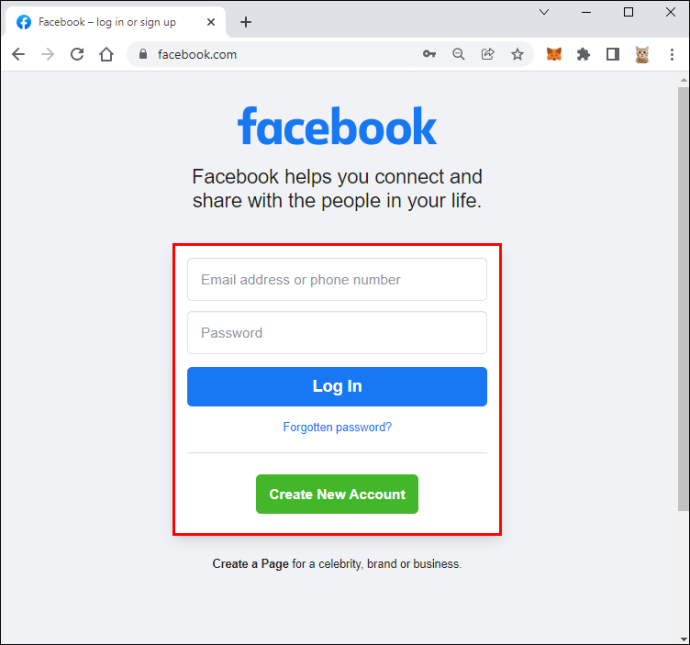
- Dirija-se à página, perfil ou grupo onde você gostaria de transmitir.
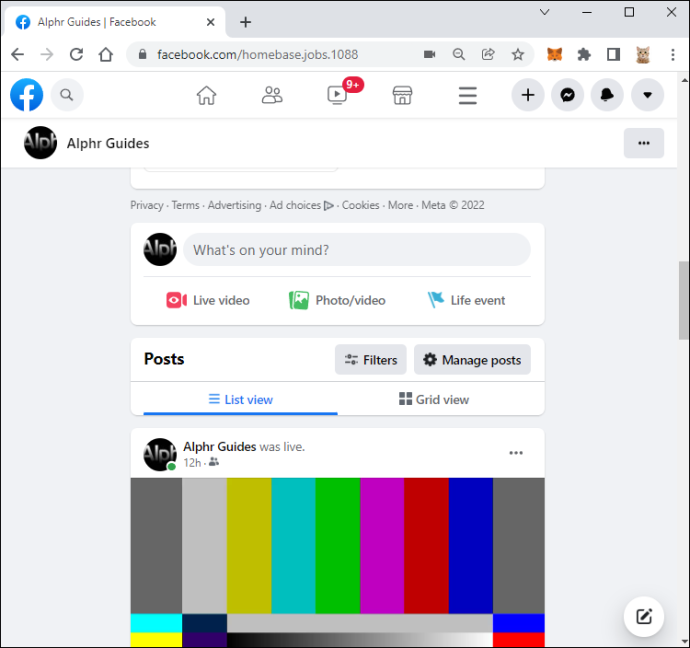
- Acerte o 'Ao vivo' botão localizado abaixo do compositor do post e adicione uma descrição.
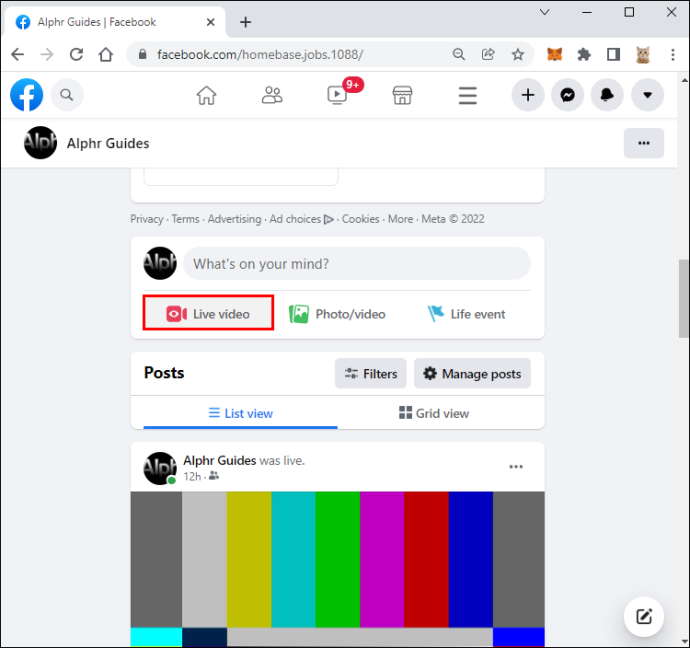
- Selecione “Iniciar vídeo ao vivo.”
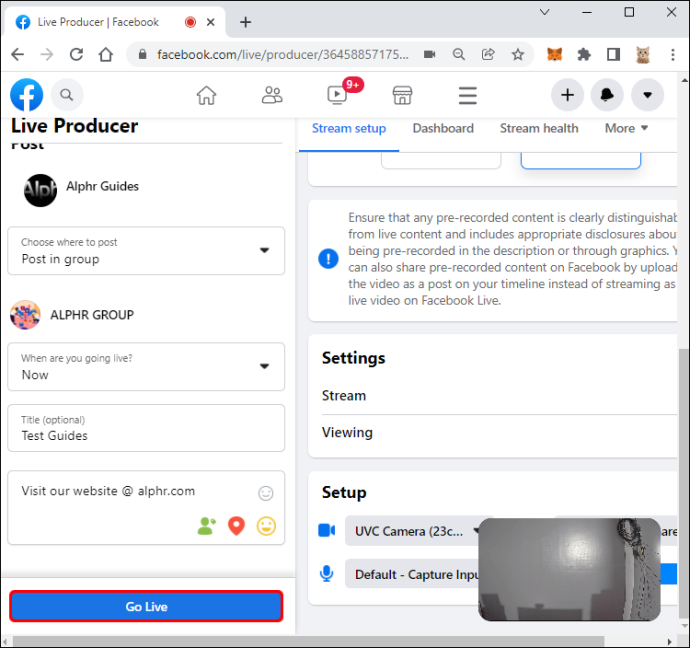
- Escolher 'Terminar' quando estiver pronto para encerrar sua transmissão.
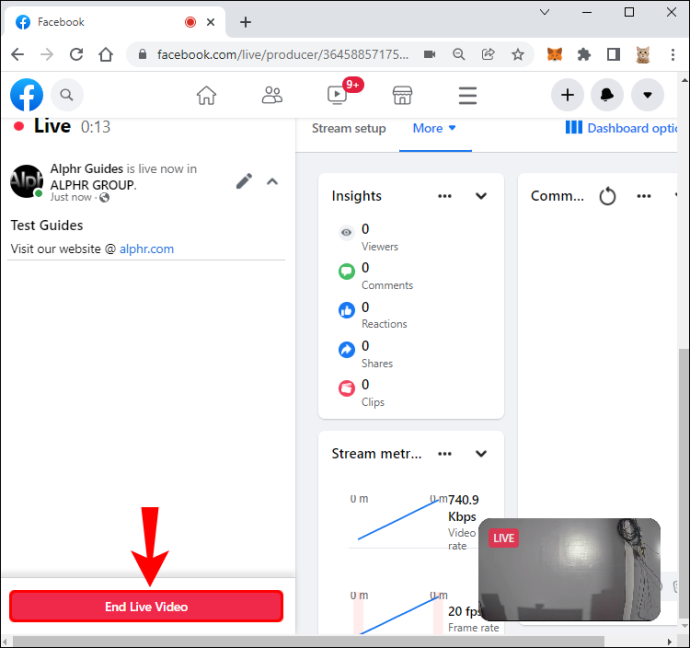
No YouTube, você precisará habilitar o recurso de transmissão ao vivo. Para fazer isso, siga estas etapas:
- Abra o YouTube no dispositivo escolhido.
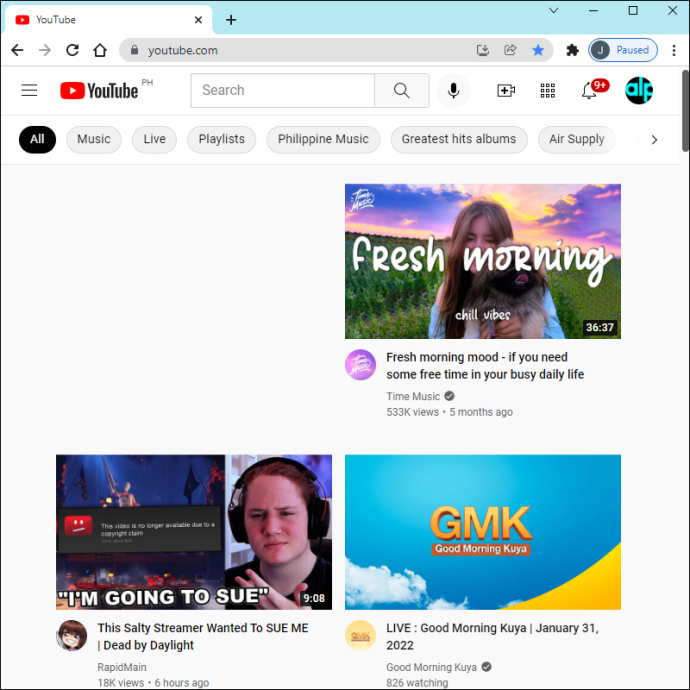
- Clique ou toque em 'Criar.'
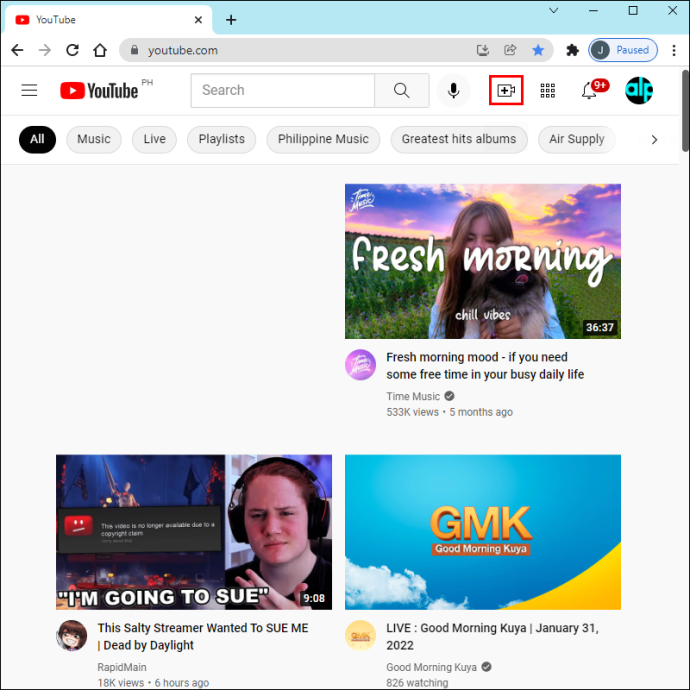
- Selecione “Ir ao vivo.”
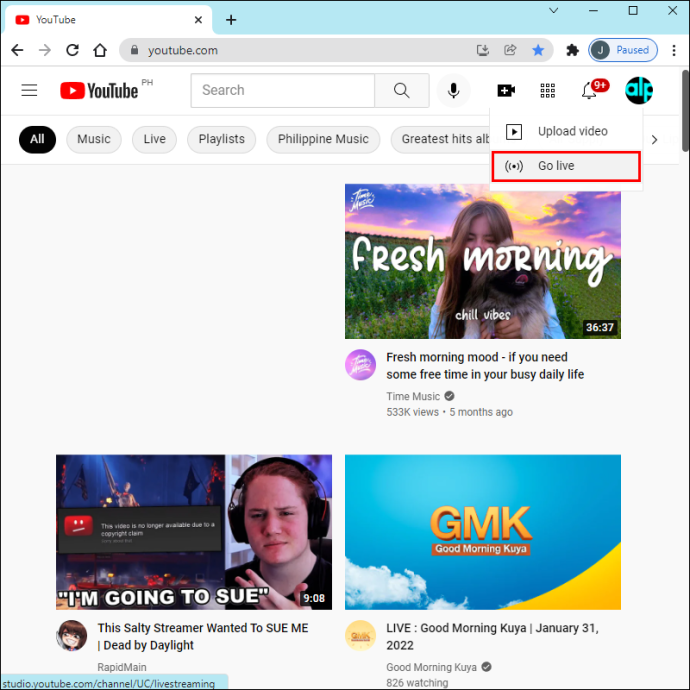
Para mesclar as duas plataformas, você precisará da ajuda de um software que ofereça recursos de multitransmissão. Existem muitos serviços gratuitos por aí que podem fazer isso. Essencialmente, o que você escolhe depende da preferência pessoal.
Também é essencial garantir que o serviço seja compatível com o dispositivo escolhido. Depois de escolher o software de multitransmissão desejado, você precisará conectá-lo às suas plataformas de mídia social.
Como transmitir ao vivo no Facebook e YouTube usando seu PC?
Nota Estúdio é um software gratuito de código aberto que oferece um plug-in que permite transmitir vídeos em várias plataformas simultaneamente. Embora você possa usar o OBS Studio em Macs e PCs, o plug-in está disponível apenas no Windows.
Depois de criar uma conta no site, você precisará baixar o plug-in “Multiple RTMP Outputs”.
Antes de usar este serviço, é importante garantir que a conexão com a Internet seja forte para lidar com a largura de banda adicional.
como definir uma conta padrão no google
Veja como começar a transmitir no Facebook e no YouTube usando o OBS do seu PC:
- Lançamento OBS.
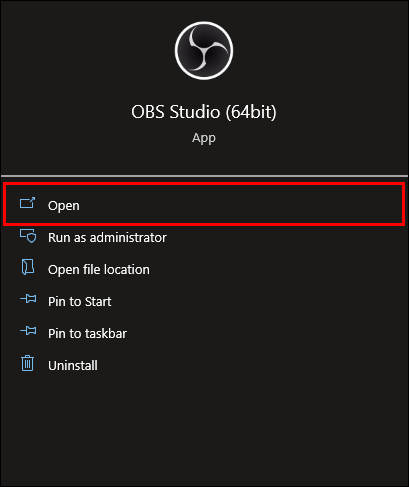
- Na barra superior esquerda, selecione, 'Visualizar' então “Docas”, e escolha “Saída Múltipla”. Você pode colocar o painel de configurações que aparece ao lado de sua tela para facilitar o acesso.

- No painel de controle inferior direito, selecione 'Configurações.'
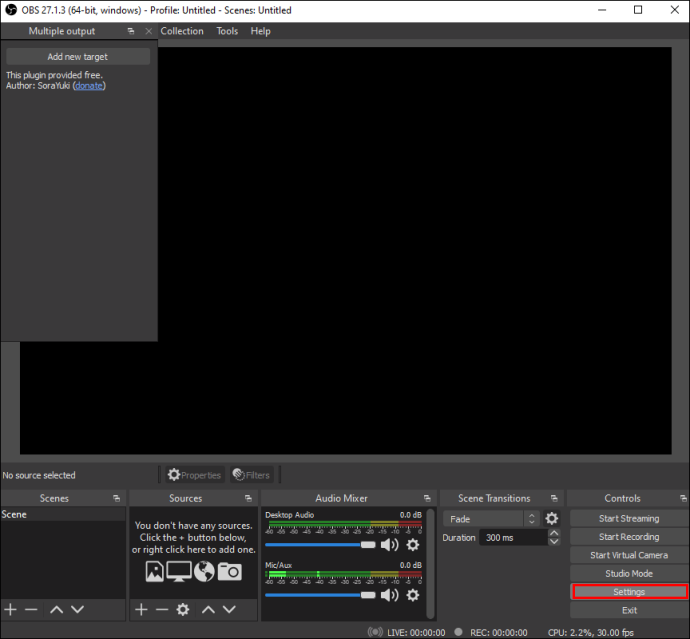
- Selecione os 'Fluxo' opção do lado esquerdo. Você será solicitado a inserir sua chave de transmissão do Facebook.
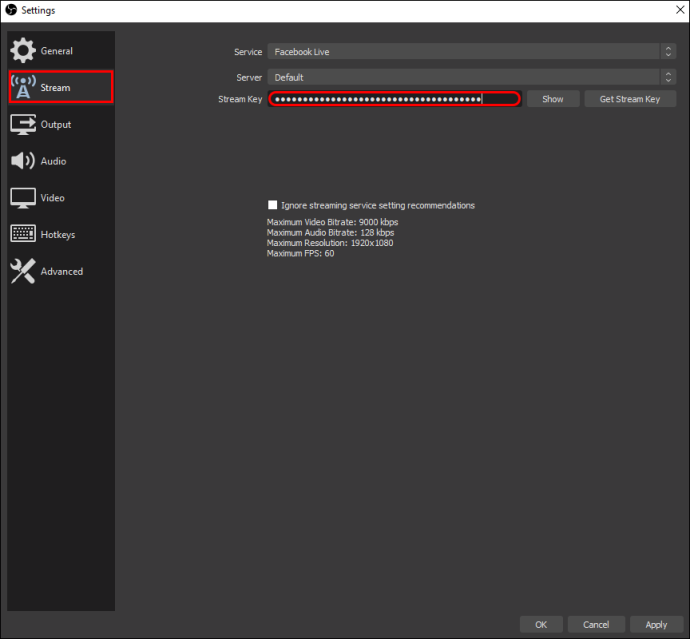
- No Facebook, clique 'Ao vivo' então “Usar Chave de Transmissão.”
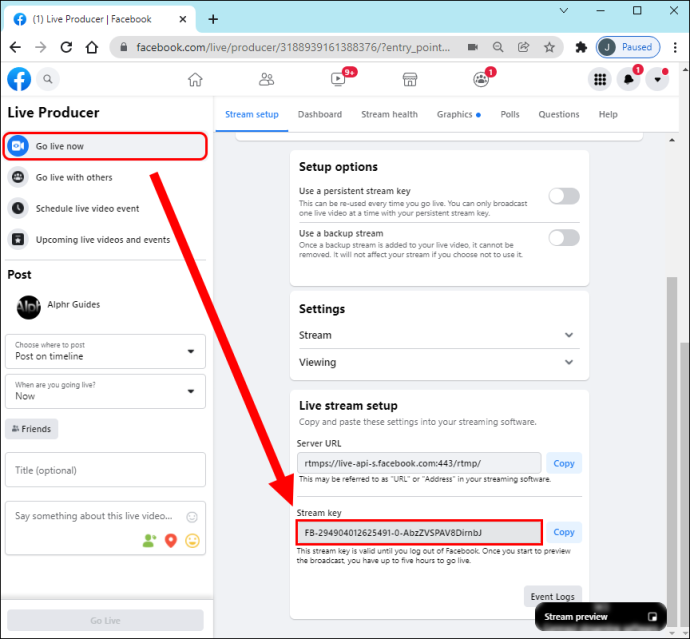
- Copie e cole a chave de transmissão no OBS. Agora você poderá transmitir diretamente para o Facebook.
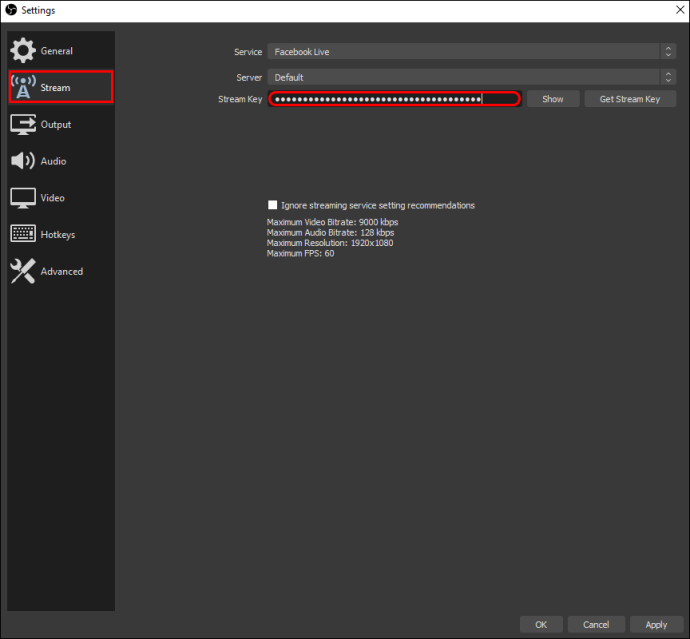
- Para adicionar o YouTube, volte para a página principal do OBS e selecione “Adicionar novo alvo.”
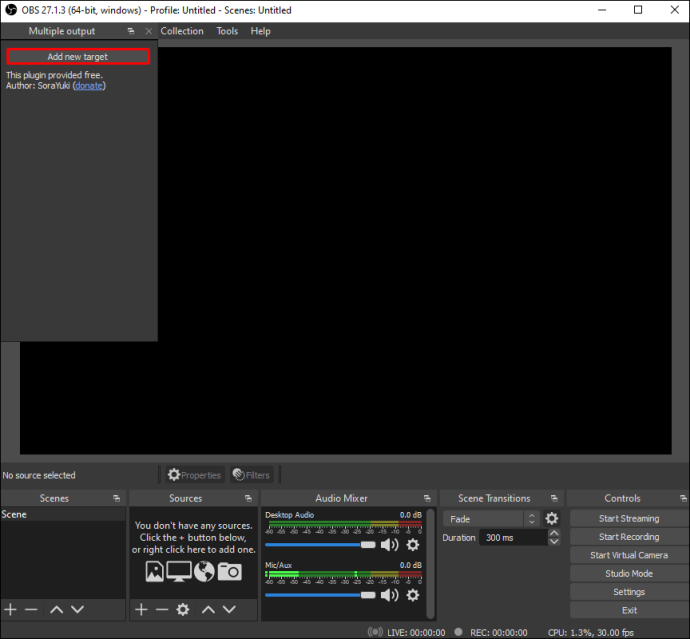
- Na guia Configurações de streaming que aparece, nomeie a pasta (por exemplo, YouTube) e faça login na sua conta do YouTube em um navegador separado.
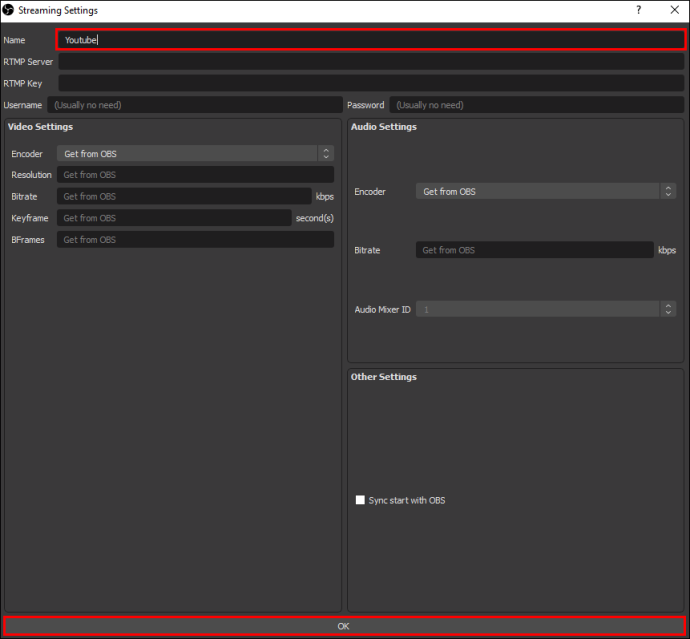
- Clique “Ir ao vivo” em seguida, dirija-se à sua página de transmissão.
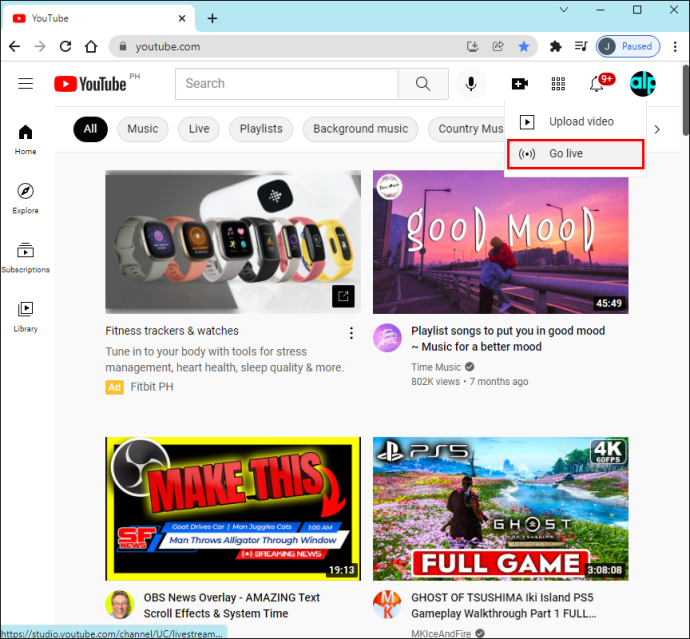
- Copie e cole o URL da transmissão no OBS ao lado de “Servidor RTMP.” Faça o mesmo com sua chave de transmissão; só cole onde diz “Chave RTMP.”
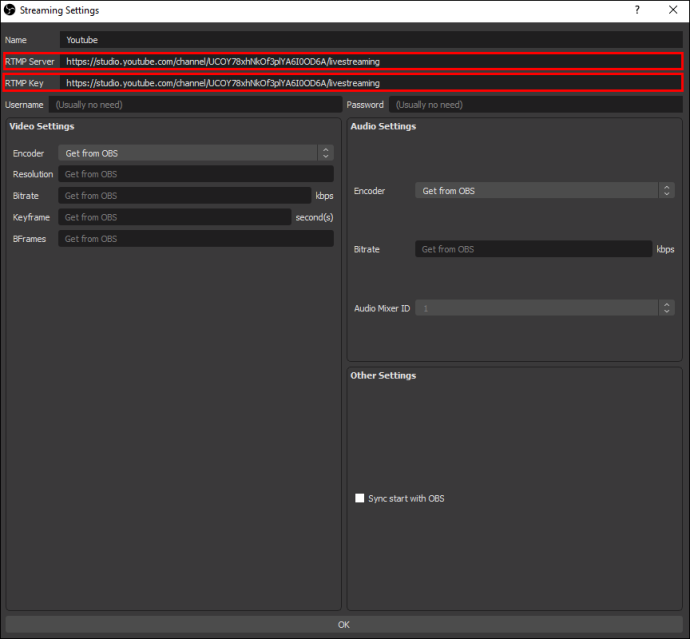
- Selecione “Iniciar transmissão” no painel de controle inferior direito para permitir que você transmita no Facebook.
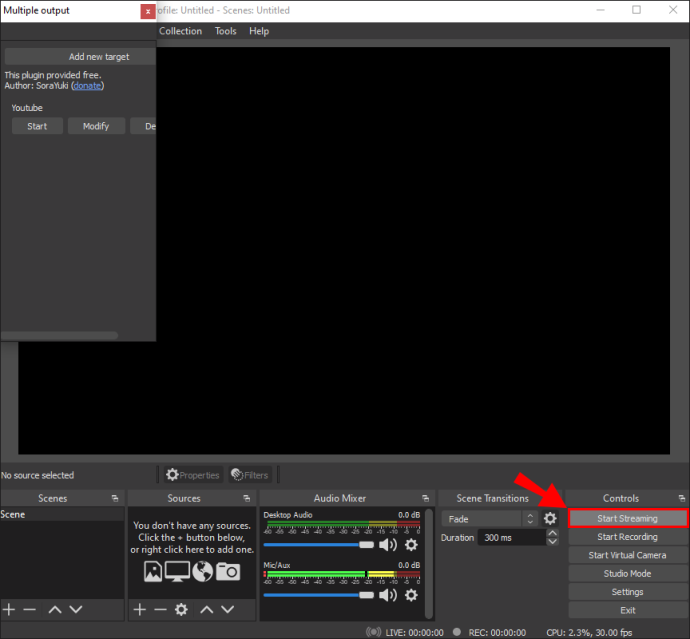
- Imprensa 'Começar' ao lado de onde diz 'YouTube' no painel Configurações. Você poderá então transmitir simultaneamente em ambas as plataformas.
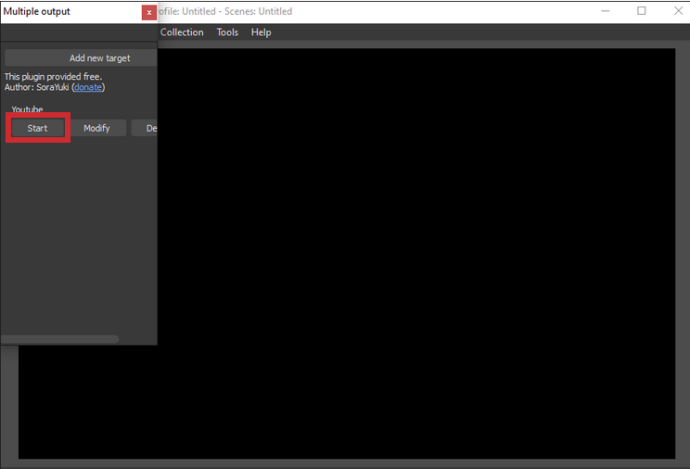
Como transmitir ao vivo no Facebook e no YouTube usando o Restream Studio?
Estúdio de Transmissão é um software confiável que permite transmitir simultaneamente ao vivo para o Facebook, YouTube e outras plataformas. O software vem com muitos recursos para aprimorar sua experiência de multitransmissão, incluindo transmissões ao vivo em HD, compartilhamento de tela, adição de gráficos personalizados e muito mais.
O melhor do Restream Studio é que ele funciona de forma eficiente tanto no PC quanto no Mac e é fácil de usar, seja você um profissional ou iniciante. Veja como fazer:
- Na área de trabalho, acesse o site Restream e crie uma conta.
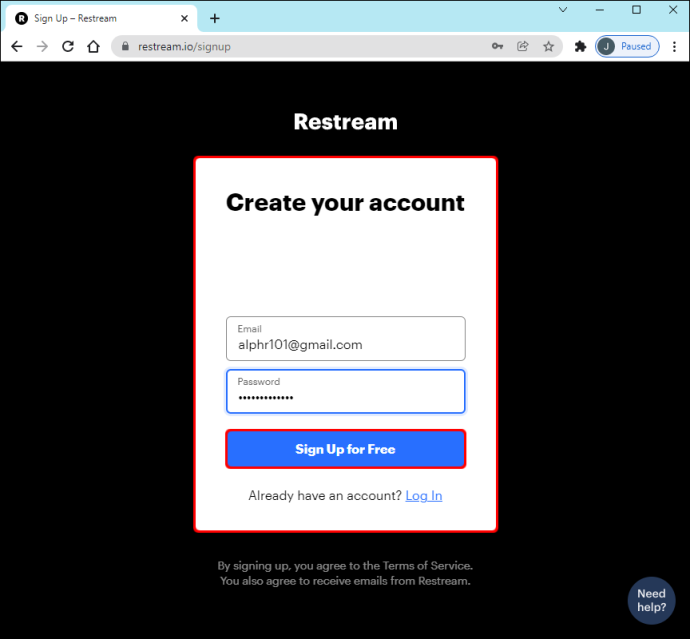
- Após o login, selecione o “Adicionar canal” botão.
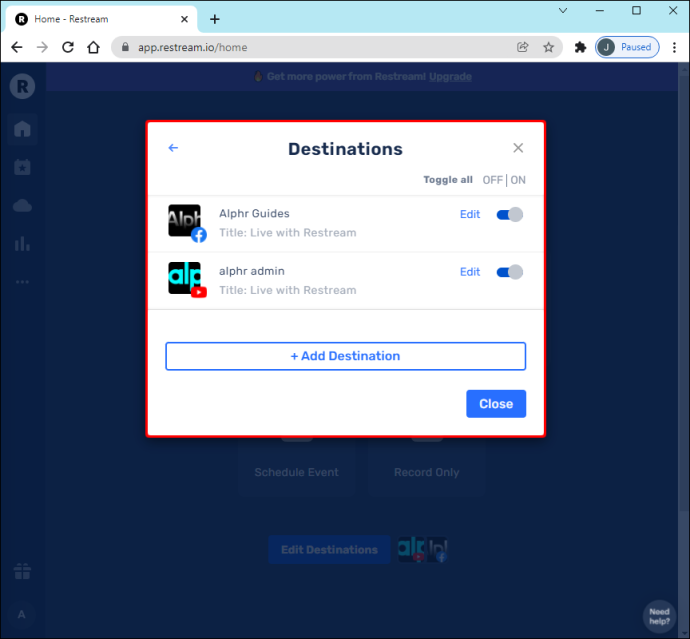
- Conecte suas contas do Facebook Live e do YouTube Live ao Restream.
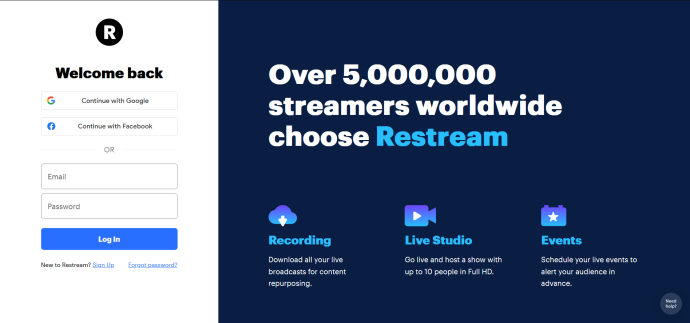
- No menu do lado esquerdo, escolha “Estúdio Vivo”.
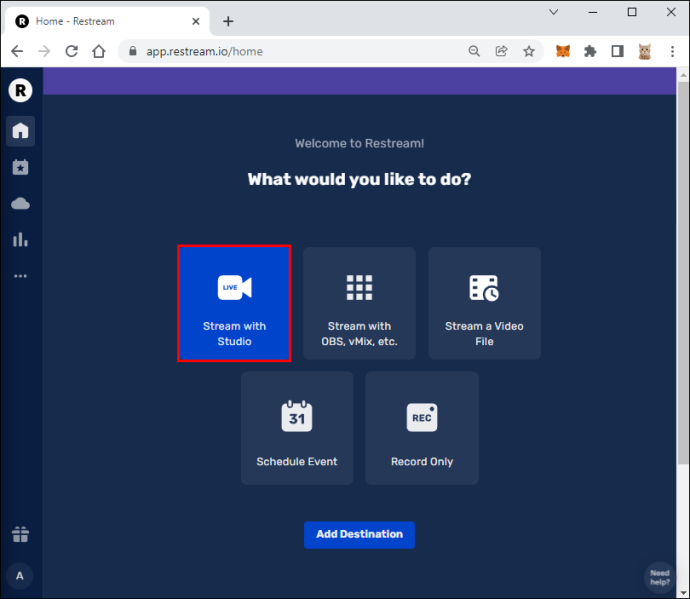
- Em 'Configurações,' verifique se o microfone e a câmera estão configurados.
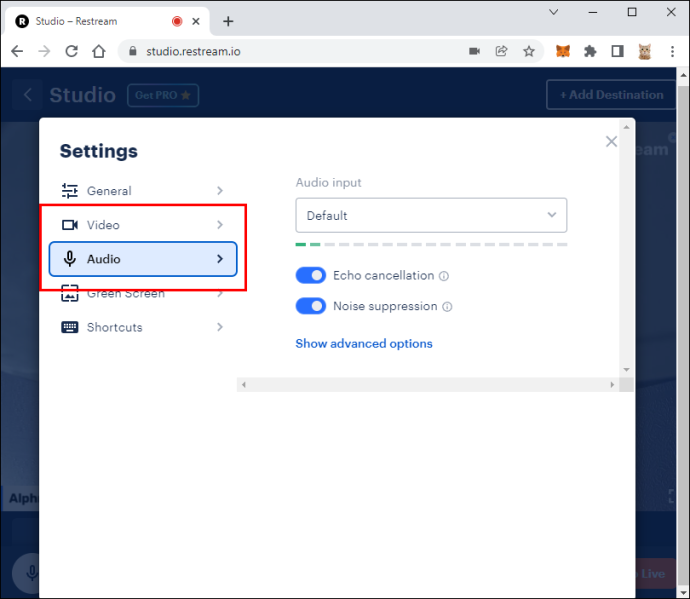
- Selecione “Vá Ao Vivo” e comece a transmitir no Facebook e no YouTube.
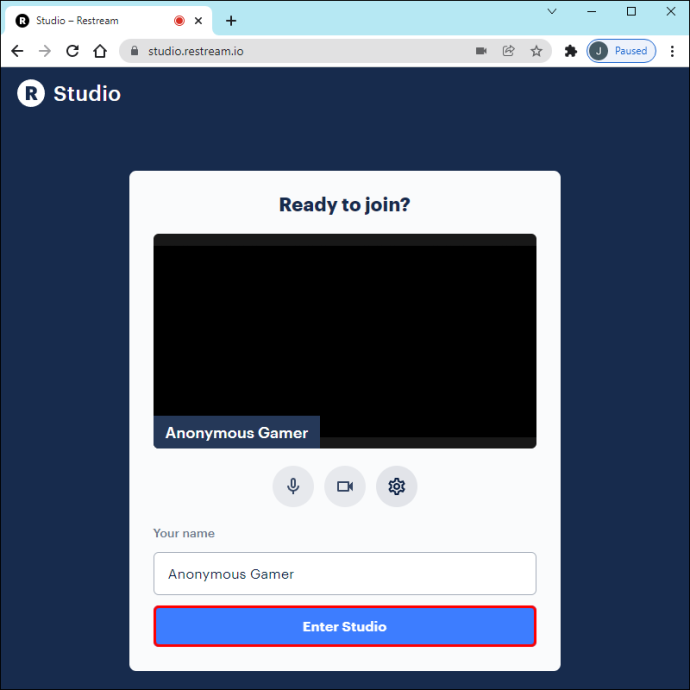
Perguntas frequentes adicionais
Quais equipamentos são necessários para transmissão ao vivo?
Se você planeja transmitir ao vivo, é essencial ter o equipamento certo. Isso inclui uma câmera, microfone e, é claro, um software ou serviço de streaming múltiplo.
É possível usar seu celular ou computador para isso, mas você pode querer investir em equipamentos mais avançados e separados para conteúdo de alta qualidade.
Quais são os benefícios da transmissão ao vivo em várias plataformas?
como impedir que o Spotify abra automaticamente
Nos últimos anos, houve um crescimento significativo no conteúdo de transmissão ao vivo. Mais pessoas estão abandonando suas assinaturas de TV a cabo para o crescente mercado de vídeo online. Ao transmitir em várias plataformas simultaneamente, dá aos streamers acesso a um público mais amplo.
Além disso, a transmissão ao vivo no Facebook e no YouTube simultaneamente permite que os usuários promovam negócios, aumentem o número de seguidores e ofereçam oportunidades de networking e monetização.
A vida é apenas uma transmissão ao vivo
A transmissão ao vivo tornou-se uma parte essencial do marketing e da transmissão online. Prevê-se que a indústria de streaming ao vivo atingirá uma receita anual de US$ 70 bilhões até o final de 2021. A pandemia de 2020 também desempenhou um papel significativo no aumento meteórico de espectadores e criadores de streaming ao vivo.
Com a transmissão ao vivo se tornando cada vez mais popular, é importante saber como transmitir com sucesso em várias plataformas globais, como Facebook e YouTube. Isso ajuda a aumentar o alcance do público, aumentar o reconhecimento da marca e economizar tempo.
Você gosta de transmissão ao vivo? Você já tentou transmitir ao vivo no Facebook e no YouTube simultaneamente? Como você encontrou a experiência? Adoraríamos ouvir você. Deixe-nos saber o que você pensa na seção de comentários abaixo.









